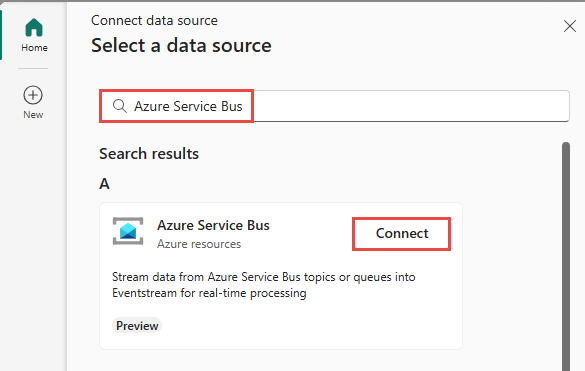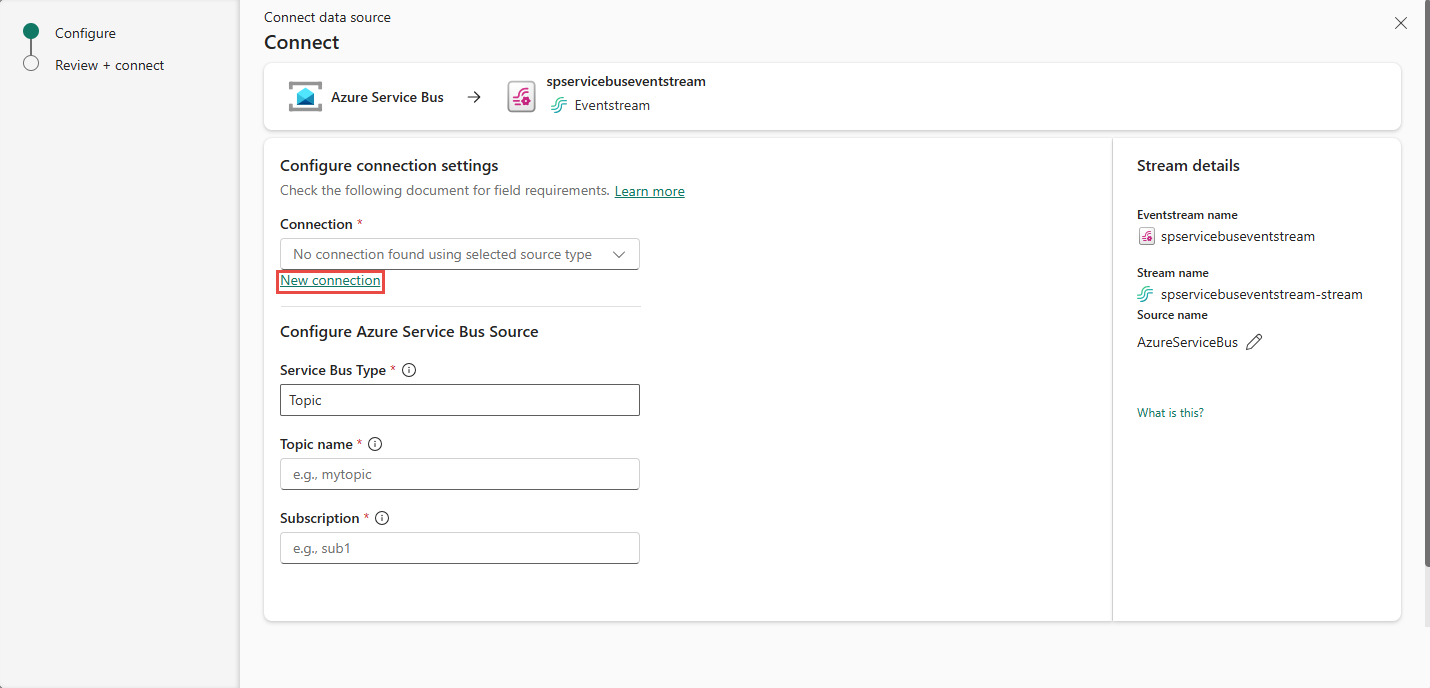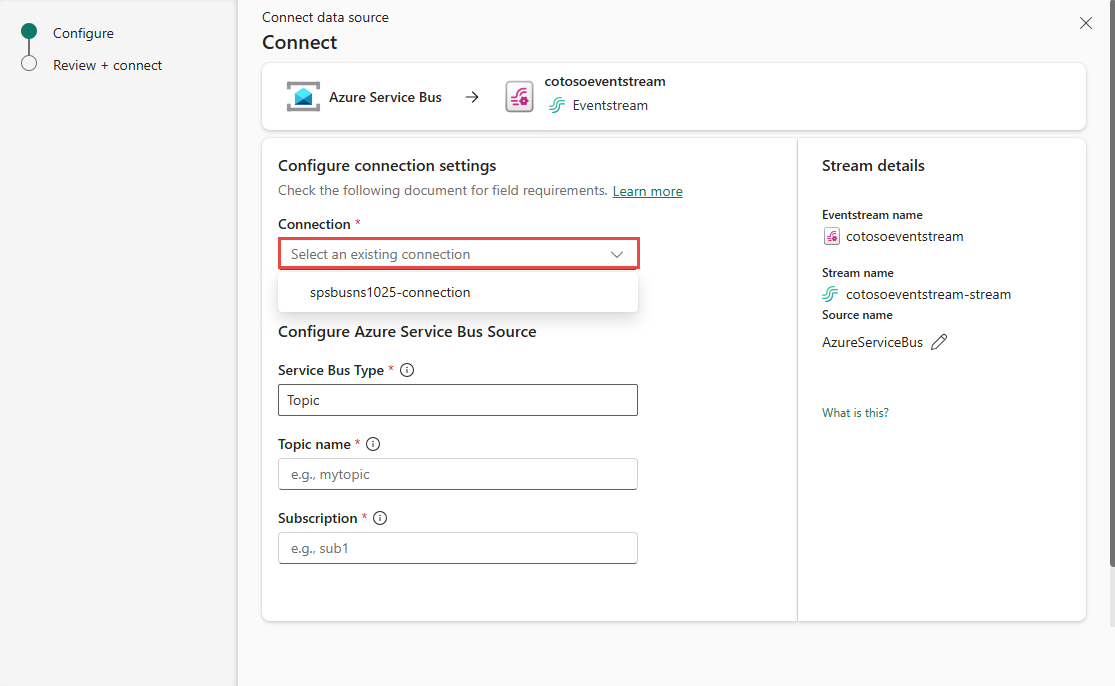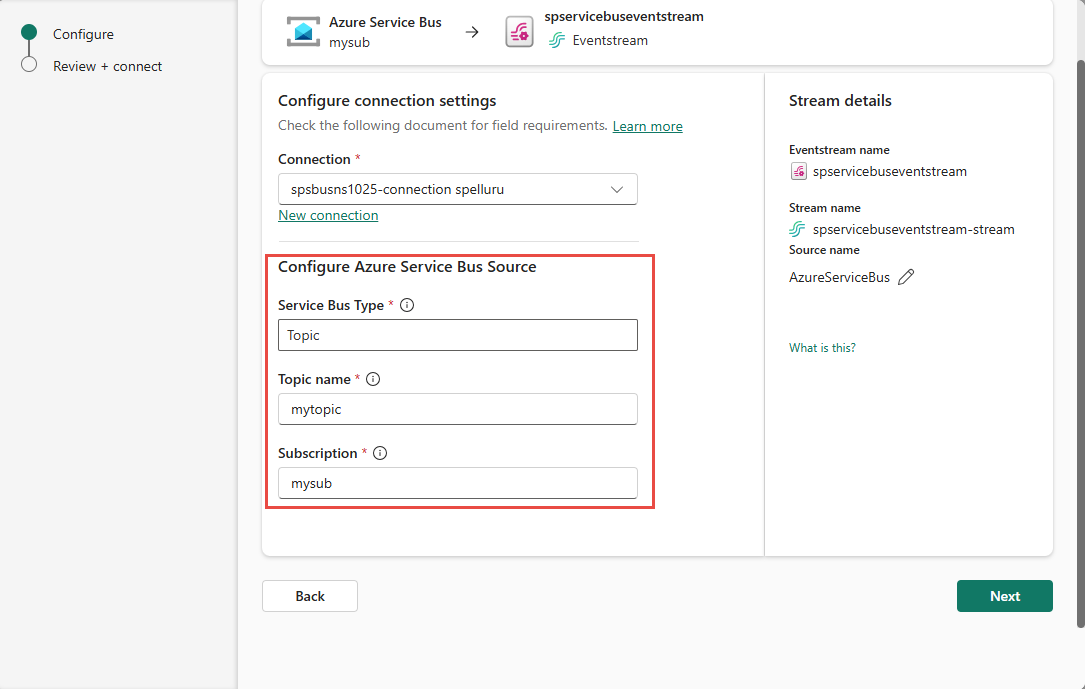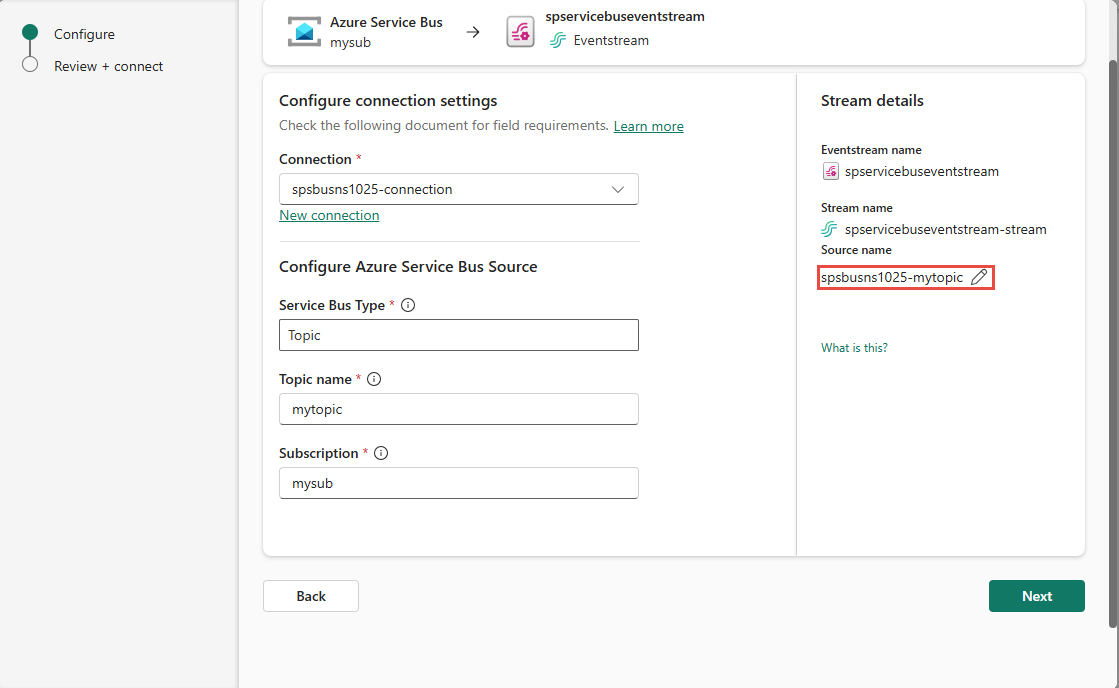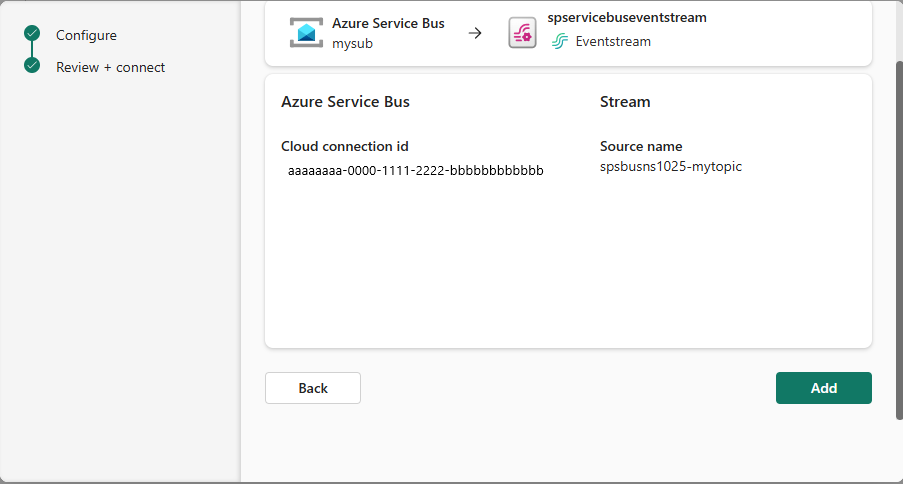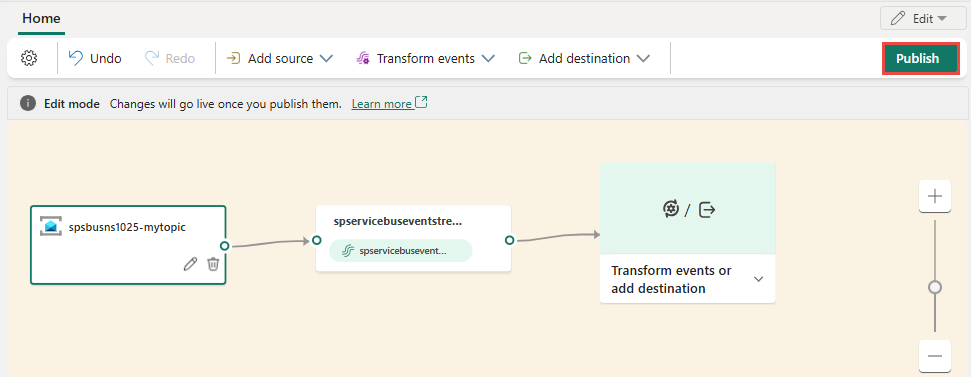Aggiungere bus di servizio di Azure'origine a un flusso di eventi (anteprima)
Questo articolo illustra come aggiungere un'origine bus di servizio di Azure a un flusso di eventi.
Bus di servizio di Azure: broker di messaggi aziendale completamente gestito, con code di messaggi e argomenti di pubblicazione-sottoscrizione. I flussi di eventi di Microsoft Fabric consentono di connettersi a bus di servizio di Azure, in cui i messaggi nella bus di servizio possono essere recuperati in Fabric eventstream e indirizzati a varie destinazioni all'interno di Fabric.
Nota
Questa sorgente non è supportata nelle seguenti regioni della capacità dell'area di lavoro: Stati Uniti occidentali 3, Svizzera occidentale.
Prerequisiti
Prima di iniziare, è necessario soddisfare i seguenti prerequisiti:
- Accesso a un'area di lavoro in modalità di licenza della capacità di Infrastruttura (o) modalità licenza di valutazione con autorizzazioni di collaboratore o superiore.
- È necessario disporre dell'autorizzazione appropriata per ottenere le chiavi di accesso per lo spazio dei nomi bus di servizio. Lo spazio dei nomi bus di servizio deve essere accessibile pubblicamente e non protetto da un firewall o protetto in una rete virtuale.
- Se non si dispone di un flusso di eventi, creare un flusso di eventi.
Avviare la procedura guidata Selezionare un'origine dati
Se non è ancora stata aggiunta alcuna origine al flusso di eventi, selezionare Usa riquadro origine esterna.
Se si aggiunge l'origine a un flusso di eventi già pubblicato, passare alla modalità modifica, selezionare Aggiungi origine sulla barra multifunzione e quindi selezionare Origini esterne.
Nella pagina Selezionare un'origine dati cercare e selezionare Connetti nel riquadro bus di servizio di Azure.
Configurare bus di servizio di Azure connettore
Nella pagina Connetti, selezionare Nuova connessione.
Se è presente una connessione esistente alla risorsa bus di servizio di Azure, selezionare la connessione esistente come illustrato nell'immagine seguente e quindi passare al passaggio per configurare bus di servizio Tipo* nei passaggi seguenti.
Nella sezione Impostazioni di connessione immettere il nome host per il bus di servizio, che è possibile ottenere dalla pagina Panoramica dello spazio dei nomi bus di servizio. È sotto forma di
NAMESPACENAME.servicebus.windows.net.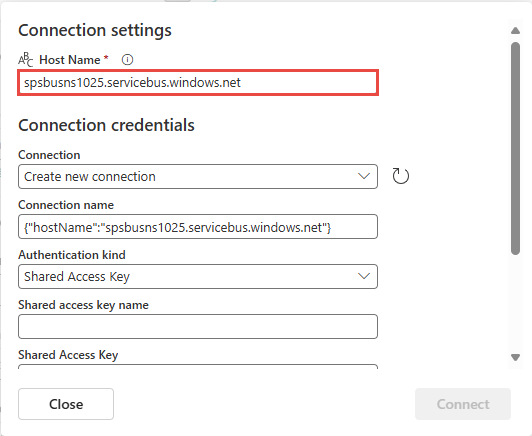
Nella sezione Credenziali di connessione, seguire questa procedura:
In Nome connessione immettere un nome per la connessione alla coda o all'argomento bus di servizio.
Per Tipo di autenticazione, verificare che sia selezionata l'opzione Chiave di accesso condiviso.
In Nome chiave di accesso condiviso, immettere il nome della chiave di accesso condiviso.
Per Chiave di accesso condiviso, immettere il valore della chiave di accesso condiviso.
Selezionare Connetti nella parte inferiore della pagina.
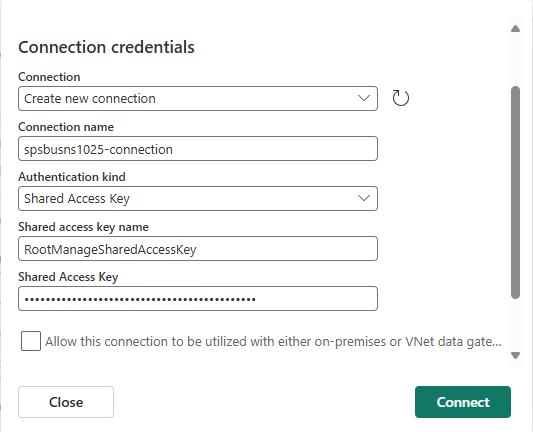
Per ottenere il nome e il valore della chiave di accesso, seguire questa procedura:
- Passare alla pagina dello spazio dei nomi bus di servizio di Azure nella portale di Azure.
- Nella pagina spazio dei nomi bus di servizio selezionare Criteri di accesso condiviso nel menu di spostamento a sinistra.
- Seleziona la chiave di accesso dall’elenco. Prendere nota del nome della chiave di accesso.
- Selezionare l'icona per la copia accanto a Chiave primaria.
Nella sezione Configura origine bus di servizio di Azure seguire questa procedura:
Per bus di servizio Tipo selezionare Argomento (impostazione predefinita) o Coda.
Se si seleziona Argomento, per Nome argomento immettere il nome dell'argomento e per Sottoscrizione immettere il nome della sottoscrizione a tale argomento. Se si seleziona Coda, immettere il nome della coda. In questo esempio viene usato Topic come bus di servizio Type.
In Dettagli flusso a destra usare il pulsante a forma di matita per modificare il nome dell'origine. È possibile modificare questo nome in base al nome dello spazio dei nomi bus di servizio o all'argomento.
Nella parte inferiore della procedura guidata selezionare Avanti.
Nella pagina Rivedi e connetti rivedere le impostazioni e selezionare Aggiungi o Connetti.
Nota
Il numero massimo di fonti e destinazioni per un flusso di eventi è 11.
Visualizzare il flusso di eventi aggiornato
Si noterà che l'origine bus di servizio di Azure viene aggiunta al flusso di eventi nell'area di disegno in modalità di modifica. Per pubblicarlo in tempo reale, selezionare Pubblica sulla barra multifunzione.
Dopo aver completato questi passaggi, l'hub eventi di Azure è disponibile per la visualizzazione nella Visualizzazione in diretta. Selezionare il riquadro bus di servizio nel diagramma per visualizzare la pagina simile a quella seguente.
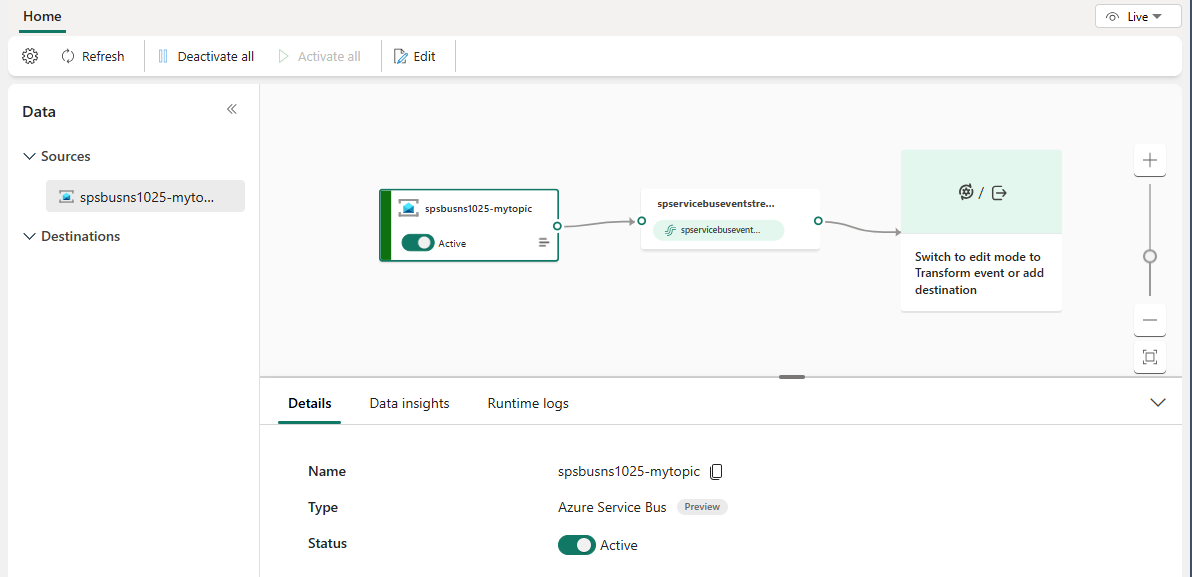
Contenuto correlato
Per un elenco di tutte le origini supportate, vedere Aggiungere e gestire un'origine evento.